Kindle電子書籍で絵本を販売する方法!
こんにちは!絵本作家まえだゆうきです!
今日はKindleで絵本を出版する方法を動画でお伝えしたいと思います^^
Kindle出版のやり方って、なかなか始めるまでが面倒くさいので、動画を見て参考にしていただけたら嬉しいです!!
【Kindle電子書籍で絵本を販売する方法①】
データ作成編 『データ作成のやり方』
1、絵本の原稿を用意する
2、コンビニやスキャナーなどでスキャンする
3、パソコンに取り込む
4、イラストソフトで起動
5、絵本のテキストを打ち込む
6、jpegデータで出力(ファイルサイズを800KB以下に調整する事、ファイル名は半角英数字でつける事)
7、出力したファイルをフォルダにまとめる
完成!
私は個人的には、このアカウント作成編が大変でした!
マイナンバーが必要というのが、盲点なんですよね!!!
【Kindle電子書籍で絵本を販売する方法②】
アカウント作成編
『Amazon HP』https://www.amazon.co.jp
『Kindle HP』https://kdp.amazon.co.jp/ja_JP
『アカウント作成のやり方』
1、メールアドレスを準備する
2、Amazon HPよりアカウントを新規作成
3、Amazon にログインした状態で、Kindle HPよりアカウント作成、個人情報、口座番号を入力する
4、税の申告ページでマイナンバーカードの番号を入力する
完了!
最後はいよいよアップロード編!
ぜひ皆様も楽しい絵本、Kindleで出版してみてくださいね!!
Kindle絵本制作の際には、絵本作家まえだゆうきの電子絵本もご参考いただけると、とっても嬉しいです!!
レビュー書いていただけると、キャッホウ!!って喜びます⭐️
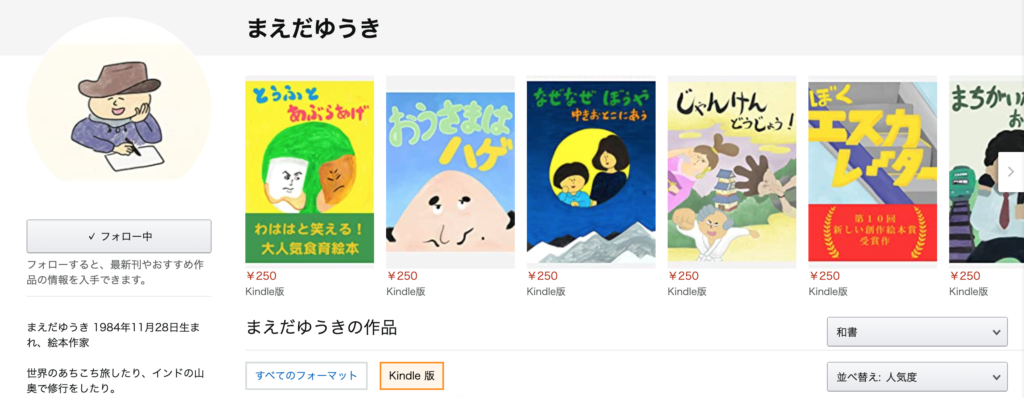
【Kindle電子書籍で絵本を販売する方法③】
アップロード編
『ダウンロードURL』
「Kindle Comic Creator」https://www.amazon.co.jp/gp/feature.h…
「kindle Previewer」https://kdp.amazon.co.jp/ja_JP/help/t…
「Kindle」https://www.amazon.co.jp/kindle-dbs/f…
『アップロードやり方』
1、絵本のデータを準備、アマゾンアカウント、キンドルアカウントを準備
2、Kindleコミッククリエイターをインストール、Kindleプレビューアーをインストール、Kindleをインストール
3、Kindleコミッククリエイターを使い、絵本のデータをmobiファイルに変換する
4、Kindleプレビューアーで絵本データをチェック
5、KDPホームページより絵本mobiデータをアップロード
出版!
最後までお読みいただき、ありがとうございました!!!
皆様の素敵な絵本ライフを応援しております^^!
/////////////////////////////////
Writing by 絵本作家「まえだゆうき」

代表作「くもおとこ」「エスカレーター」など
YouTubeにて絵本読み聞かせ中、チャンネル登録よろしくお願いいたします^^


